Leistungsquittierung
In dieser Übersicht finden Sie je nach Einstellung der Datumsfilter oder des Mitarbeiterfilters alle Patienten, die durch eine digitale Unterschrift via Signpad die wahrgenommene Therapie bestätigt haben.
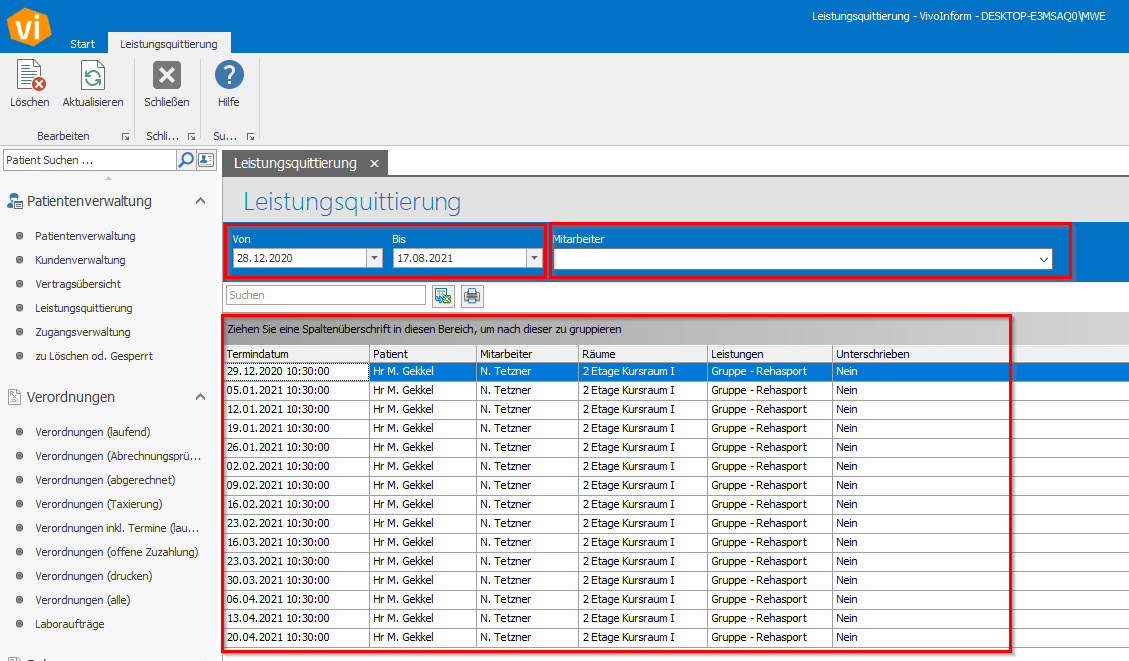
Um dieses Modul nutzen zu können, müssen vorab verschiedene Punkte eingestellt werden:
1. Konfigurieren Sie Ihr Signpad und hinterlegen Sie den Speicherpfad über den Funktionsbereich "Administration".
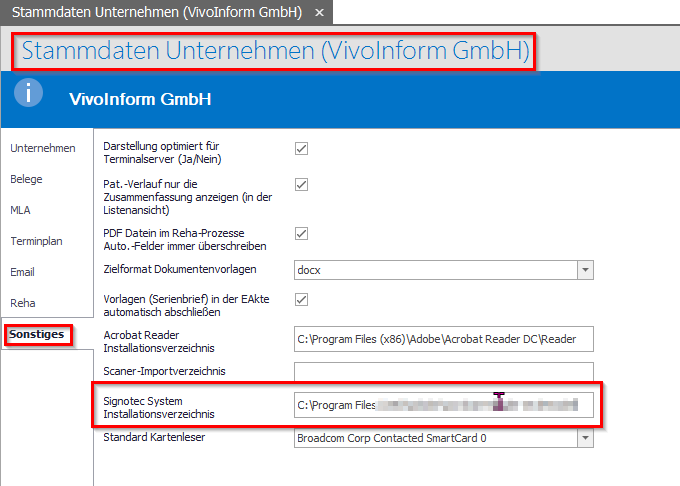
2. Hinterlegen Sie in der Leistung unter „Einstellungen“ den Zeitraum der Gültigkeit der elektronischen Signatur "El. Signatur Zeiträume".
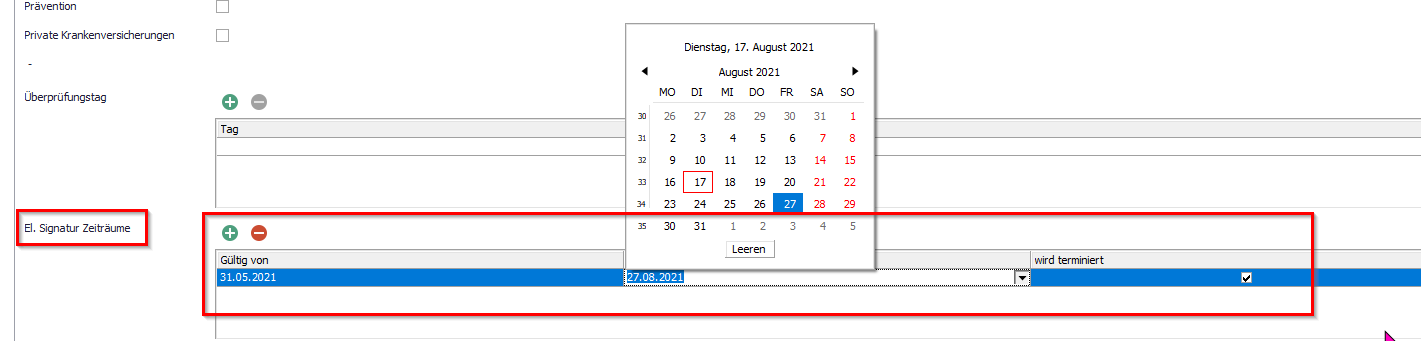
Related Articles
Leistungsquittierung (digital in einer Verordnung)
Es ist möglich in VivoInform die digitale Leistungsquittierung für bestimmte Leistungen zu verwenden. Hinter dieser Funktion verbirgt sich, dass ein Patient in digitaler Form den Erhalt einer Leistung innerhalb einer Verordnung bestätigen muss, ...Verordnungen inkl. Termine (laufend)
Es existieren verschiedene Verordnungslisten, die alle auf dieselbe Datenbank von Verordnungen zurückgreifen, jedoch vor dem Öffnen unterschiedlich gefiltert werden. Wählen Sie "Verordnungen inkl. Termin (laufend)" auf, öffnet sich folgende Maske: ...Anleitung zur Installation (Anbindung) von SignPad
Voraussetzungen: Jedes Unterschriftenpad benötigt eine Software. Die Software für rechtskonforme PDF-Signaturen ist grundsätzlich lizenzpflichtig. Eine Übersicht zu Softwarelösungen erhalten Sie auf der Internetseite von Signotec. Verbindung: ...Digitale Unterschrift
Um im VivoInform die Funktionalitäten, die in Zusammenhang mit der digitalen Unterschrift stehen zu nutzen, sind verschiedene Punkte zu beachten: 1. Hardware Was benötigen Sie hierfür: Unterschriftenpad von Signotec ...Systemvoraussetzungen
Softwareanforderungen (Mindestanforderung): Server System Windows Server 2019 Standard Microsoft SQL Server 2012 Express (empfohlen wird ein deutscher SQL-Server) Empfehlung Windows Server 2022 SQL Server 2022 Client System Windows 10 (32-bit und ...